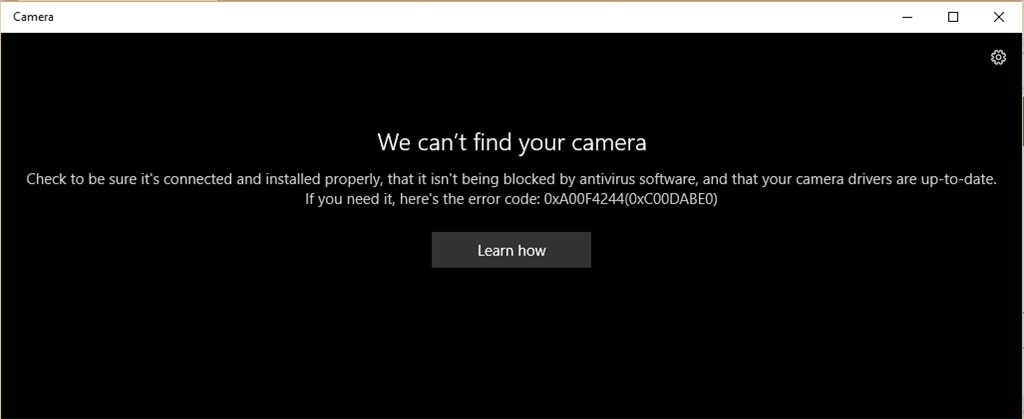Πρώτον, επιτρέψτε μου να συνοψίσω το άρθρο για εσάς:
1. Για να ξεμπλοκάρετε την κάμερά σας στο Windows Defender, κάντε κλικ στο κουμπί Έναρξη της επιφάνειας εργασίας σας, επιλέξτε Ρυθμίσεις και, στη συνέχεια, κάντε κλικ στην επιλογή Προστασία της ιδιωτικής ζωής. Μετακινηθείτε στη λίστα στα αριστερά για να βρείτε κάμερα και επιλέξτε κάμερα. Κάτω από το “Επιτρέψτε τη συσκευή να αποκτήσετε πρόσβαση στην κάμερα”, κάντε κλικ στο κουμπί Αλλαγής και βεβαιωθείτε ότι είναι ενεργοποιημένο.
2. Εάν υποψιάζεστε ότι το λογισμικό προστασίας σας εμποδίζει την κάμερά σας, ελέγξτε τις ρυθμίσεις του λογισμικού προστασίας από ιούς. Αναζητήστε τις ρυθμίσεις που εμποδίζουν την πρόσβαση στην κάμερα ή την άδειά σας για χρήση της κάμερά σας. Για περαιτέρω βοήθεια, επισκεφθείτε την ιστοσελίδα της εταιρείας του λογισμικού Antivirus.
3. Ο Defender Windows έχει προστασία κάμερας. Εάν απενεργοποιήσετε ή δεν διαμορφώσετε αυτήν την πολιτική, οι εφαρμογές στο Microsoft Defender Application Guard θα είναι σε θέση να έχουν πρόσβαση στην κάμερα και το μικρόφωνο στη συσκευή σας.
4. Για να ξεμπλοκάρετε την κάμερά σας στα Windows 10, επιλέξτε Start> Ρυθμίσεις> Προστασία προσωπικών δεδομένων> Κάμερα. Στην ενότητα “Επιτρέψτε την πρόσβαση στην κάμερα σε αυτήν τη συσκευή”, επιλέξτε Αλλαγή και βεβαιωθείτε ότι η πρόσβαση κάμερας για αυτήν τη συσκευή είναι ενεργοποιημένη. Αυτή η ρύθμιση επιτρέπει σε οποιονδήποτε χρήστη στη συσκευή να επιλέξει εάν θέλουν να έχουν οι εφαρμογές να έχουν πρόσβαση στην κάμερα.
5. Εάν η κάμερά σας είναι αποκλεισμένη, μπορείτε να την ενεργοποιήσετε πηγαίνοντας στις ρυθμίσεις της κάμερας. Κάντε αριστερό κλικ στην κάμερα και επιλέξτε “Block” και, στη συνέχεια, κάντε κλικ στο “Block” για άλλη μια φορά για να το αλλάξετε στο “Ρωτήστε πριν από την πρόσβαση”.
6. Για να ξεμπλοκάρετε την κάμερά σας στο Android Chrome, πατήστε το εικονίδιο περισσότερο (Triple Dots) στα δεξιά της γραμμής διευθύνσεων και επιλέξτε Ρυθμίσεις. Στη συνέχεια, πατήστε στις ρυθμίσεις του ιστότοπου και επιλέξτε μικρόφωνο ή κάμερα. Τέλος, πατήστε για να ενεργοποιήσετε ή να απενεργοποιήσετε το μικρόφωνο ή την κάμερα.
7. Για να ξεμπλοκάρετε τη συσκευή της κάμερας, ακολουθήστε αυτά τα βήματα στη συσκευή σας Android: Ανοίξτε την εφαρμογή Chrome, πατήστε το περισσότερο εικονίδιο, μεταβείτε στις ρυθμίσεις, πατήστε Ρυθμίσεις ιστότοπου και, στη συνέχεια, πατήστε μικρόφωνο ή κάμερα. Στη συνέχεια, μπορείτε να ενεργοποιήσετε ή να απενεργοποιήσετε το μικρόφωνο ή την κάμερα ανάλογα με τις ανάγκες.
8. Εάν η κάμερά σας δεν λειτουργεί στον φορητό υπολογιστή σας, θα μπορούσε να υπάρχουν διάφοροι λόγοι. Θα μπορούσε να οφείλεται σε ρυθμίσεις απορρήτου που δεν επιτρέπουν σε ορισμένες εφαρμογές να έχουν πρόσβαση στην κάμερα, στα ξεπερασμένα προγράμματα οδήγησης κάμερας ή προγράμματα προστασίας από ιούς που περιορίζουν την πρόσβαση της κάμερας.
Τώρα, ας προχωρήσουμε στις ερωτήσεις:
1. Πώς μπορώ να αποκλείσω την κάμερά μου στο Windows Defender?
ΑΠΑΝΤΗΣΗ: Για να ξεμπλοκάρετε την κάμερά σας στο Windows Defender, κάντε κλικ στο κουμπί Έναρξη, επιλέξτε Ρυθμίσεις, κάντε κλικ στην επιλογή Απορρήτου, επιλέξτε κάμερα και βεβαιωθείτε ότι “επιτρέψτε στη συσκευή να αποκτήσετε πρόσβαση στη φωτογραφική μηχανή” είναι ενεργοποιημένη.
2. Πώς μπορώ να πω αν ο antivirus μου εμποδίζει την κάμερά μου?
Απάντηση: Ελέγξτε τις ρυθμίσεις του λογισμικού προστασίας από ιούς για να δείτε εάν υπάρχουν επιλογές που εμποδίζουν την πρόσβαση στην κάμερα ή την άδειά σας για να το χρησιμοποιήσετε. Μπορείτε επίσης να επισκεφθείτε τον ιστότοπο της εταιρείας Antivirus Software για περαιτέρω βοήθεια.
3. Έχει ο Defender Windows προστασία?
Απάντηση: Ναι, ο Defender Windows έχει προστασία κάμερας. Εάν απενεργοποιήσετε ή δεν διαμορφώσετε αυτήν την πολιτική, οι εφαρμογές στο Microsoft Defender Application Guard θα είναι σε θέση να έχουν πρόσβαση στην κάμερα και το μικρόφωνο στη συσκευή σας.
4. Πώς μπορώ να αποκλείσω την κάμερά μου στα Windows 10?
ΑΠΑΝΤΗΣΗ: Για να ξεμπλοκάρετε την κάμερά σας στα Windows 10, πηγαίνετε για να ξεκινήσετε, στη συνέχεια οι ρυθμίσεις, η ιδιωτικότητα και η κάμερα. Κάτω από την ενότητα “Επιτρέψτε την πρόσβαση στην κάμερα σε αυτήν τη συσκευή”, βεβαιωθείτε ότι η πρόσβαση κάμερας για αυτήν τη συσκευή είναι ενεργοποιημένη.
5. Πώς μπορώ να ενεργοποιήσω την κάμερά μου αν είναι μπλοκαρισμένο?
Απάντηση: Κάντε αριστερό κλικ στην κάμερα και επιλέξτε “Block”, στη συνέχεια κάντε κλικ στο “Block” ξανά για να το αλλάξετε στο “Ρωτήστε πριν από την πρόσβαση”.
6. Πώς μπορώ να ξεμπλοκάρω την κάμερά μου στο Android Chrome?
Απάντηση: Στο Android Chrome, πατήστε το εικονίδιο περισσότερο (Triple Dots), μεταβείτε στις ρυθμίσεις, ρυθμίσεις ιστότοπου και επιλέξτε μικρόφωνο ή κάμερα. Από εκεί, μπορείτε να ενεργοποιήσετε ή να απενεργοποιήσετε το μικρόφωνο ή την κάμερα.
7. Πώς μπορώ να αποκλείσω τη συσκευή της κάμερας?
Απάντηση: Στη συσκευή σας Android, ανοίξτε την εφαρμογή Chrome, πατήστε το περισσότερο εικονίδιο, μεταβείτε στις ρυθμίσεις και, στη συνέχεια, ρυθμίσεις ιστότοπου. Από εκεί, μπορείτε να έχετε πρόσβαση στις ρυθμίσεις μικροφώνου ή κάμερας για να τις ενεργοποιήσετε ή να τα απενεργοποιήσετε.
8. Γιατί δεν λειτουργεί η κάμερά μου στον φορητό υπολογιστή μου?
Απάντηση: Θα μπορούσαν να υπάρχουν διάφοροι λόγοι για τους οποίους η κάμερά σας δεν λειτουργεί στον φορητό υπολογιστή σας, όπως οι ρυθμίσεις απορρήτου που περιορίζουν την πρόσβαση στην κάμερα, τους ξεπερασμένους οδηγούς κάμερας ή τα προγράμματα antivirus που εμποδίζουν την πρόσβαση της κάμερας.
[WPREMARK PRESET_NAME = “chat_message_1_my” icon_show = “0” background_color = “#e0f3ff” padding_right = “30” padding_left = “30” border_radius = “30”] 32 “ύψος =” 32 “] Πώς μπορώ να αποκλείσω την κάμερά μου στο Windows Defender
Τι θα συμβεί αν το λειτουργικό σύστημα εμποδίζει την πρόσβαση στην κάμερα/micclick το κουμπί Έναρξη (εικονίδιο των Windows) στο κάτω αριστερό μέρος της επιφάνειας εργασίας.Επιλέξτε Ρυθμίσεις.Κάντε κλικ στην ιδιωτική ζωή.Μετακινηθείτε στη λίστα στα αριστερά για να βρείτε κάμερα και επιλέξτε κάμερα.Κάτω από το επιτρέπετε στη συσκευή να αποκτήσετε πρόσβαση στην κάμερα Κάντε κλικ στο κουμπί Αλλαγή και βεβαιωθείτε ότι είναι ενεργοποιημένο.
[/wpremark]
[WPREMARK PRESET_NAME = “chat_message_1_my” icon_show = “0” background_color = “#e0f3ff” padding_right = “30” padding_left = “30” border_radius = “30”] 32 “ύψος =” 32 “] Πώς μπορώ να πω αν ο antivirus μου εμποδίζει την κάμερά μου
Ελέγξτε το λογισμικό προστασίας από ιούς
Στις ρυθμίσεις λογισμικού προστασίας από ιούς, αναζητήστε ρυθμίσεις που εμποδίζουν την πρόσβαση στην κάμερα ή την άδεια χρήσης της κάμερά σας. Για βοήθεια, επισκεφθείτε την ιστοσελίδα της εταιρείας του λογισμικού Antivirus.
[/wpremark]
[WPREMARK PRESET_NAME = “chat_message_1_my” icon_show = “0” background_color = “#e0f3ff” padding_right = “30” padding_left = “30” border_radius = “30”] 32 “ύψος =” 32 “] Έχει ο Defender Windows προστασία
Εάν απενεργοποιήσετε ή δεν διαμορφώσετε αυτήν την πολιτική, οι εφαρμογές στο Microsoft Defender Application Guard θα είναι σε θέση να έχουν πρόσβαση στην κάμερα και το μικρόφωνο στη συσκευή του χρήστη.
[/wpremark]
[WPREMARK PRESET_NAME = “chat_message_1_my” icon_show = “0” background_color = “#e0f3ff” padding_right = “30” padding_left = “30” border_radius = “30”] 32 “ύψος =” 32 “] Πώς μπορώ να αποκλείσω την κάμερά μου στα Windows 10
Επιλέξτε εκκίνηση > Ρυθμίσεις > Μυστικότητα > ΦΩΤΟΓΡΑΦΙΚΗ ΜΗΧΑΝΗ. Επιτρέψτε την πρόσβαση στην κάμερα σε αυτήν τη συσκευή, επιλέξτε Αλλαγή και βεβαιωθείτε ότι η πρόσβαση κάμερας για αυτήν τη συσκευή είναι ενεργοποιημένη. Αυτή η ρύθμιση επιτρέπει σε οποιονδήποτε χρήστη στη συσκευή να επιλέξει εάν θέλουν να έχουν οι εφαρμογές να έχουν πρόσβαση στην κάμερα.
[/wpremark]
[WPREMARK PRESET_NAME = “chat_message_1_my” icon_show = “0” background_color = “#e0f3ff” padding_right = “30” padding_left = “30” border_radius = “30”] 32 “ύψος =” 32 “] Πώς μπορώ να ενεργοποιήσω την κάμερά μου εάν μπλοκαριστεί
Τώρα. Κάμερα που θέλετε να αφήσετε απλά κλικ σε αυτή τη φορά θα πρέπει να πείτε μπλοκ τώρα, οπότε μόλις αφήσετε το κλικ σε αυτό. Θέλετε να κάνετε κλικ στο μπλοκ μία φορά τώρα θα μεταβεί για να ρωτήσετε πριν από την πρόσβαση.
[/wpremark]
[WPREMARK PRESET_NAME = “chat_message_1_my” icon_show = “0” background_color = “#e0f3ff” padding_right = “30” padding_left = “30” border_radius = “30”] 32 “ύψος =” 32 “] Πώς μπορώ να κάνω την κάμερα μου ξεκλειδωμένη
Android Chrome
Στα δεξιά της γραμμής διευθύνσεων, πατήστε περισσότερα (Triple Dots) > Ρυθμίσεις. Πατήστε Ρυθμίσεις ιστότοπου. Πατήστε μικρόφωνο ή κάμερα. Πατήστε για να ενεργοποιήσετε ή να απενεργοποιήσετε το μικρόφωνο ή την κάμερα.
[/wpremark]
[WPREMARK PRESET_NAME = “chat_message_1_my” icon_show = “0” background_color = “#e0f3ff” padding_right = “30” padding_left = “30” border_radius = “30”] 32 “ύψος =” 32 “] Πώς μπορώ να αποκλείσω τη συσκευή της κάμερας
Αλλάξτε την κάμερα ενός ιστότοπου & το μικρόφωνο επιτρέπει τη συσκευή σας Android, ανοίξτε την εφαρμογή Chrome .Στα δεξιά της γραμμής διευθύνσεων, πατήστε περισσότερα. Ρυθμίσεις.Πατήστε Ρυθμίσεις ιστότοπου.Πατήστε μικρόφωνο ή κάμερα.Πατήστε για να ενεργοποιήσετε ή να απενεργοποιήσετε το μικρόφωνο ή την κάμερα.
[/wpremark]
[WPREMARK PRESET_NAME = “chat_message_1_my” icon_show = “0” background_color = “#e0f3ff” padding_right = “30” padding_left = “30” border_radius = “30”] 32 “ύψος =” 32 “] Γιατί δεν λειτουργεί η κάμερά μου στον φορητό υπολογιστή μου
Εάν βρείτε ότι η κάμερά σας δεν λειτουργεί, οι λόγοι μπορεί να σχετίζονται με ορισμένα σημεία. Όπως οι ρυθμίσεις απορρήτου σας δεν επιτρέπουν κάποια εφαρμογή να αποκτήσει πρόσβαση στην κάμερα, το πρόγραμμα οδήγησης της φωτογραφικής μηχανής σας είναι ξεπερασμένο, το πρόγραμμα προστασίας από ιούς δεν επιτρέπεται να έχει πρόσβαση στην κάμερα και πολλά άλλα.
[/wpremark]
[WPREMARK PRESET_NAME = “chat_message_1_my” icon_show = “0” background_color = “#e0f3ff” padding_right = “30” padding_left = “30” border_radius = “30”] 32 “ύψος =” 32 “] Πώς να απενεργοποιήσετε τον αμυντικό των Windows
Απενεργοποιήστε την προστασία και τον τύπο του Defender Antivirus στο Windows SecuritySelect "Ασφάλεια των Windows" Για να αναζητήσετε αυτήν την εφαρμογή.Επιλέξτε την εφαρμογή ασφαλείας των Windows από τα αποτελέσματα αναζήτησης, μεταβείτε στον ιό & Προστασία απειλών και κάτω από τον ιό & Ρυθμίσεις προστασίας απειλής Επιλέξτε Διαχείριση Ρυθμίσεις.Ενεργοποίηση προστασίας σε πραγματικό χρόνο.
[/wpremark]
[WPREMARK PRESET_NAME = “chat_message_1_my” icon_show = “0” background_color = “#e0f3ff” padding_right = “30” padding_left = “30” border_radius = “30”] 32 “ύψος =” 32 “] Γιατί οι ρυθμίσεις μου επιτρέπουν την πρόσβαση κάμερας
Η πρόσβαση στο Little Pop-Up δεν εμφανίζεται καν τώρα για κάποιο λόγο που δεν λειτουργεί το πρώτο πράγμα που θέλετε να κάνετε και πραγματικά ο μόνος τρόπος για να διορθώσετε αυτό είναι πολύ εύκολο το μόνο που θέλετε να κάνετε είναι να θέλετε να κάνετε
[/wpremark]
[WPREMARK PRESET_NAME = “chat_message_1_my” icon_show = “0” background_color = “#e0f3ff” padding_right = “30” padding_left = “30” border_radius = “30”] 32 “ύψος =” 32 “] Πώς μπορώ να ξεμπλοκάρω την πρόσβαση στην κάμερα μου
Αλλάξτε την κάμερα ενός ιστότοπου & chrome .Στο επάνω δεξιά, κάντε κλικ περισσότερο. Ρυθμίσεις.Κάντε κλικ στην επιλογή Ρυθμίσεις ιστότοπου απορρήτου και ασφαλείας. Κάμερα ή μικρόφωνο.Επιλέξτε την επιλογή που θέλετε ως προεπιλεγμένη ρύθμιση. Ελέγξτε τους αποκλεισμένους και επιτρεπόμενους ιστότοπους σας.
[/wpremark]
[WPREMARK PRESET_NAME = “chat_message_1_my” icon_show = “0” background_color = “#e0f3ff” padding_right = “30” padding_left = “30” border_radius = “30”] 32 “ύψος =” 32 “] Γιατί η κάμερα μου απενεργοποιείται
Ελέγξτε τα δικαιώματα εφαρμογής κάμερας
Για να δείτε εφαρμογές με δικαιώματα κάμερας στη συσκευή σας Android – μεταβείτε στις ρυθμίσεις > Εφαρμογές & Ειδοποιήσεις > ΔΙΚΑΙΩΜΑΤΑ ΕΦΑΡΜΟΓΩΝ > πατήστε κάμερα. Μπορείτε προσωρινά να ενεργοποιήσετε τις ράβδους από όλες τις εφαρμογές εκτός από την κάμερα, με αυτόν τον τρόπο μπορείτε εύκολα να επαληθεύσετε πού είναι το πρόβλημα.
[/wpremark]
[WPREMARK PRESET_NAME = “chat_message_1_my” icon_show = “0” background_color = “#e0f3ff” padding_right = “30” padding_left = “30” border_radius = “30”] 32 “ύψος =” 32 “] Πώς μπορώ να ενεργοποιήσω την άδεια πρόσβασης στην κάμερά μου
Για να χορηγήσετε δικαιώματα στην κάμερά σας σε μια συσκευή Android: Στη συσκευή σας Android, μεταβείτε στην αρχική σελίδα και πατήστε Ρυθμίσεις.Πατήστε εφαρμογές & ειδοποιήσεις.Πατήστε το εικονίδιο για το πρόγραμμα περιήγησης ιστού που χρησιμοποιείτε.Πατήστε δικαιώματα.Ενεργοποιήστε τα δικαιώματα για κάμερα.Επιστρέψτε στην ιστοσελίδα και ανανεώστε την οθόνη για να προσπαθήσετε να πάρετε ένα selfie.
[/wpremark]
[WPREMARK PRESET_NAME = “chat_message_1_my” icon_show = “0” background_color = “#e0f3ff” padding_right = “30” padding_left = “30” border_radius = “30”] 32 “ύψος =” 32 “] Γιατί δεν μπορώ να αποκτήσω πρόσβαση στην κάμερά μου
Ελέγξτε τα δικαιώματα εφαρμογής κάμερας
Για να δείτε εφαρμογές με δικαιώματα κάμερας στη συσκευή σας Android – μεταβείτε στις ρυθμίσεις > Εφαρμογές & Ειδοποιήσεις > ΔΙΚΑΙΩΜΑΤΑ ΕΦΑΡΜΟΓΩΝ > πατήστε κάμερα. Μπορείτε προσωρινά να ενεργοποιήσετε τις ράβδους από όλες τις εφαρμογές εκτός από την κάμερα, με αυτόν τον τρόπο μπορείτε εύκολα να επαληθεύσετε πού είναι το πρόβλημα.
[/wpremark]
[WPREMARK PRESET_NAME = “chat_message_1_my” icon_show = “0” background_color = “#e0f3ff” padding_right = “30” padding_left = “30” border_radius = “30”] 32 “ύψος =” 32 “] Γιατί η πρόσβαση της κάμερας απορρίπτεται
Ανοίξτε τις ρυθμίσεις των Windows. Αυτό μπορεί να βρεθεί κάνοντας κλικ στο εικονίδιο COG στο μενού Έναρξη στα Windows 10 ή αναζητώντας ρυθμίσεις στο μενού Έναρξη. Επιλέξτε την επιλογή απορρήτου. Στην αριστερή πλαϊνή μπάρα κάτω από την ενότητα δικαιώματα εφαρμογής, επιλέξτε την επιλογή για κάμερα.
[/wpremark]
[WPREMARK PRESET_NAME = “chat_message_1_my” icon_show = “0” background_color = “#e0f3ff” padding_right = “30” padding_left = “30” border_radius = “30”] 32 “ύψος =” 32 “] Τι απενεργοποιεί μια κάμερα ασφαλείας
Χρησιμοποιήστε εναλλακτικά μέτρα ασφαλείας: Τα υπερύθμονα λέιζερ δεν είναι το μόνο μέσο απενεργοποίησης κάμερας ασφαλείας. Μπορούν επίσης να χρησιμοποιηθούν άλλα μέτρα όπως σήματα εμπλοκής ή φυσική παραβίαση.
[/wpremark]
[WPREMARK PRESET_NAME = “chat_message_1_my” icon_show = “0” background_color = “#e0f3ff” padding_right = “30” padding_left = “30” border_radius = “30”] 32 “ύψος =” 32 “] Γιατί η κάμερα μου σταμάτησε ξαφνικά να λειτουργεί
Μερικές φορές, το ζήτημα είναι η μνήμη cache και τα αρχεία δεδομένων σας. Αυτά τα αρχεία θα μπορούσαν να είναι διεφθαρμένα και ο λόγος για τον οποίο η κάμερά σας δεν λειτουργεί. Για να διορθώσετε δυστυχώς, η κάμερα έχει σταματήσει στο Android, θα πρέπει να καθαρίσετε την προσωρινή μνήμη κάμερας και τα αρχεία δεδομένων.
[/wpremark]
[WPREMARK PRESET_NAME = “chat_message_1_my” icon_show = “0” background_color = “#e0f3ff” padding_right = “30” padding_left = “30” border_radius = “30”] 32 “ύψος =” 32 “] Πώς μπορώ να επαναφέρω την κάμερά μου στον φορητό υπολογιστή μου
Επαναφορά εφαρμογής κάμερας στα Windows 10
Βήμα 1 στον υπολογιστή σας, μεταβείτε στις ρυθμίσεις > Εφαρμογές > Εφαρμογές & χαρακτηριστικά > ΦΩΤΟΓΡΑΦΙΚΗ ΜΗΧΑΝΗ. Βήμα 2 Επιλέξτε εφαρμογή κάμερας και κάντε κλικ στο Advanced Options. Βήμα 3 Κάντε κλικ στην επιλογή Επαναφορά.
[/wpremark]
[WPREMARK PRESET_NAME = “chat_message_1_my” icon_show = “0” background_color = “#e0f3ff” padding_right = “30” padding_left = “30” border_radius = “30”] 32 “ύψος =” 32 “] Μπορείτε να απεγκαταστήσετε το Windows Defender
Δεν μπορείτε να απεγκαταστήσετε το καθώς αποτελεί μέρος του λειτουργικού συστήματος των Windows 10. Εάν το απενεργοποιήσετε όπως έχετε ανακαλύψει, θα ενεργοποιηθεί ξανά.
[/wpremark]
[WPREMARK PRESET_NAME = “chat_message_1_my” icon_show = “0” background_color = “#e0f3ff” padding_right = “30” padding_left = “30” border_radius = “30”] 32 “ύψος =” 32 “] Ποια είναι η συντόμευση για να απενεργοποιήσετε τον αμυντικό των Windows
Μενού εκκίνησης παραθύρων SolutionOpen Windows.Πληκτρολογήστε ασφάλεια των Windows.Πατήστε Enter στο πληκτρολόγιο.Κάντε κλικ στον ιό & Προστασία απειλών στη γραμμή αριστεράς δράσης.Μετακινηθείτε στον ιό & Ρυθμίσεις προστασίας απειλών και κάντε κλικ στην επιλογή Διαχείριση ρυθμίσεων.Κάντε κλικ στο κουμπί εναλλαγής κάτω από την προστασία σε πραγματικό χρόνο για να απενεργοποιήσετε προσωρινά το Antivirus Defender Windows Defender.
[/wpremark]
[WPREMARK PRESET_NAME = “chat_message_1_my” icon_show = “0” background_color = “#e0f3ff” padding_right = “30” padding_left = “30” border_radius = “30”] 32 “ύψος =” 32 “] Πώς μπορώ να αποκλείσω τις ρυθμίσεις της κάμερας
Αλλάξτε την κάμερα ενός ιστότοπου & το μικρόφωνο επιτρέπει τη συσκευή σας Android, ανοίξτε την εφαρμογή Chrome .Στα δεξιά της γραμμής διευθύνσεων, πατήστε περισσότερα. Ρυθμίσεις.Πατήστε Ρυθμίσεις ιστότοπου.Πατήστε μικρόφωνο ή κάμερα.Πατήστε για να ενεργοποιήσετε ή να απενεργοποιήσετε το μικρόφωνο ή την κάμερα.
[/wpremark]
[WPREMARK PRESET_NAME = “chat_message_1_my” icon_show = “0” background_color = “#e0f3ff” padding_right = “30” padding_left = “30” border_radius = “30”] 32 “ύψος =” 32 “] Πώς μπορώ να επαναφέρω τα δικαιώματα κάμερας μου
Αλλαγή της εφαρμογής επιτρέπει το τηλέφωνό σας, ανοίξτε την εφαρμογή Ρυθμίσεις.Πατήστε εφαρμογές.Πατήστε την εφαρμογή που θέλετε να αλλάξετε. Εάν δεν μπορείτε να το βρείτε, πατήστε Δείτε όλες τις εφαρμογές.Πατήστε δικαιώματα. Εάν επιτρέπεται ή αρνήσατε τυχόν δικαιώματα για την εφαρμογή, θα τα βρείτε εδώ.Για να αλλάξετε μια ρύθμιση αδειοδότησης, πατήστε την και, στη συνέχεια, επιλέξτε επιτρέψτε ή μην το επιτρέπετε.
[/wpremark]
[WPREMARK PRESET_NAME = “chat_message_1_my” icon_show = “0” background_color = “#e0f3ff” padding_right = “30” padding_left = “30” border_radius = “30”] 32 “ύψος =” 32 “] Τι να κάνετε εάν το antivirus εμποδίζει την κάμερα
Λοιπόν, εάν το antivirus σας εμποδίζει την κάμερά σας, αυτό σημαίνει ότι αυτή η ρύθμιση είναι ενεργοποιημένη από προεπιλογή για όλες τις εφαρμογές. Απλά πρέπει να αλλάξετε τη ρύθμιση κάτω από την καρτέλα Προστασία Προσωπικών Δεδομένων του Antivirus σας. Ανάλογα με το τι λύση προστασίας από ιούς, μπορείτε να απενεργοποιήσετε αυτήν τη ρύθμιση καθολικά ή να επιλέξετε τις εφαρμογές που μπορούν να χρησιμοποιήσουν την κάμερα σας.
[/wpremark]
[WPREMARK PRESET_NAME = “chat_message_1_my” icon_show = “0” background_color = “#e0f3ff” padding_right = “30” padding_left = “30” border_radius = “30”] 32 “ύψος =” 32 “] Πώς μπορώ να ενεργοποιήσω τη φωτογραφική μηχανή μου που έχει απενεργοποιηθεί
Απαντήσεις (2) go στις ρυθμίσεις > Μυστικότητα & Ρυθμίσεις.Μετακινηθείτε προς τα κάτω μέχρι να δείτε τις ρυθμίσεις της κάμερας κάτω από δικαιώματα εφαρμογής.Κάτω από τις καρτέλες της κάμερας, βεβαιωθείτε ότι η πρόσβαση της κάμερας είναι ενεργοποιημένη.
[/wpremark]
[WPREMARK PRESET_NAME = “chat_message_1_my” icon_show = “0” background_color = “#e0f3ff” padding_right = “30” padding_left = “30” border_radius = “30”] 32 “ύψος =” 32 “] Γιατί να μην οι ρυθμίσεις μου επιτρέψτε μου να επιτρέψω την πρόσβαση της κάμερας
Η πρόσβαση στο Little Pop-Up δεν εμφανίζεται καν τώρα για κάποιο λόγο που δεν λειτουργεί το πρώτο πράγμα που θέλετε να κάνετε και πραγματικά ο μόνος τρόπος για να διορθώσετε αυτό είναι πολύ εύκολο το μόνο που θέλετε να κάνετε είναι να θέλετε να κάνετε
[/wpremark]